怎样修复本地连接IP地址无效问题
- 格式:wps
- 大小:18.50 KB
- 文档页数:2
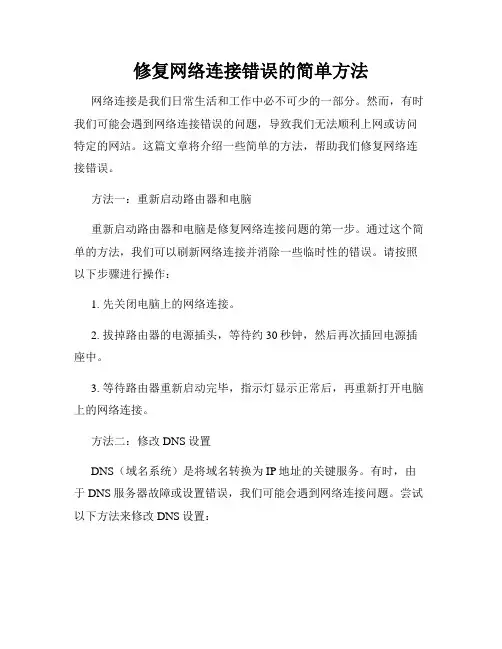
修复网络连接错误的简单方法网络连接是我们日常生活和工作中必不可少的一部分。
然而,有时我们可能会遇到网络连接错误的问题,导致我们无法顺利上网或访问特定的网站。
这篇文章将介绍一些简单的方法,帮助我们修复网络连接错误。
方法一:重新启动路由器和电脑重新启动路由器和电脑是修复网络连接问题的第一步。
通过这个简单的方法,我们可以刷新网络连接并消除一些临时性的错误。
请按照以下步骤进行操作:1. 先关闭电脑上的网络连接。
2. 拔掉路由器的电源插头,等待约30秒钟,然后再次插回电源插座中。
3. 等待路由器重新启动完毕,指示灯显示正常后,再重新打开电脑上的网络连接。
方法二:修改DNS设置DNS(域名系统)是将域名转换为IP地址的关键服务。
有时,由于DNS服务器故障或设置错误,我们可能会遇到网络连接问题。
尝试以下方法来修改DNS设置:在Windows操作系统中,按下Win+R键打开运行窗口,输入"ncpa.cpl"并点击“确定”。
接下来,右键点击已连接的网络适配器,选择“属性”。
在属性中,双击“Internet 协议版本 4(TCP/IPV4)”,选择“使用下面的DNS服务器地址”,然后输入优选DNS和备用DNS服务器的IP地址。
您可以使用公共DNS服务器,例如Google的8.8.8.8和8.8.4.4。
点击“确定”保存更改,然后重新启动电脑。
这将尝试使用新的DNS设置来修复网络连接错误。
方法三:更新网络适配器驱动程序过时或损坏的网络适配器驱动程序也可能导致网络连接错误。
为了解决这个问题,我们需要更新网络适配器的驱动程序。
请按照以下步骤进行操作:1. 在Windows操作系统中,按下Win+X键,选择“设备管理器”。
2. 在设备管理器中,展开“网络适配器”选项,找到您正在使用的网络适配器。
3. 右键点击该适配器,选择“更新驱动程序”。
4. 在弹出的窗口中,选择“自动搜索更新的驱动程序”。
系统将自动搜索并安装最新的网络适配器驱动程序。
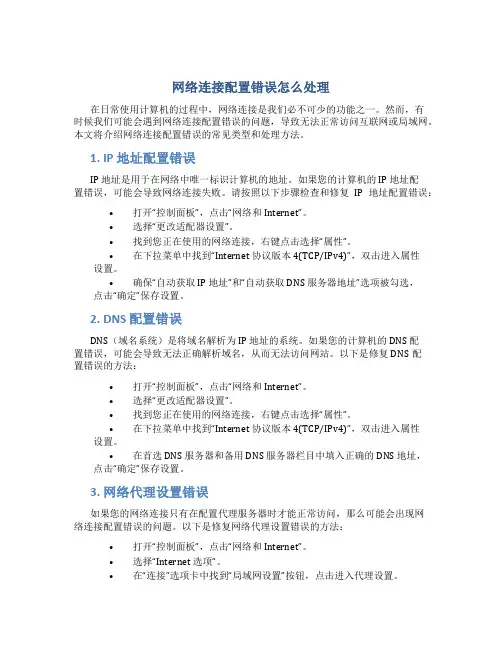
网络连接配置错误怎么处理在日常使用计算机的过程中,网络连接是我们必不可少的功能之一。
然而,有时候我们可能会遇到网络连接配置错误的问题,导致无法正常访问互联网或局域网。
本文将介绍网络连接配置错误的常见类型和处理方法。
1. IP 地址配置错误IP 地址是用于在网络中唯一标识计算机的地址。
如果您的计算机的 IP 地址配置错误,可能会导致网络连接失败。
请按照以下步骤检查和修复IP 地址配置错误:•打开“控制面板”,点击“网络和Internet”。
•选择“更改适配器设置”。
•找到您正在使用的网络连接,右键点击选择“属性”。
•在下拉菜单中找到“Internet 协议版本4(TCP/IPv4)”,双击进入属性设置。
•确保“自动获取 IP 地址”和“自动获取 DNS 服务器地址”选项被勾选,点击“确定”保存设置。
2. DNS 配置错误DNS(域名系统)是将域名解析为 IP 地址的系统。
如果您的计算机的 DNS 配置错误,可能会导致无法正确解析域名,从而无法访问网站。
以下是修复DNS配置错误的方法:•打开“控制面板”,点击“网络和Internet”。
•选择“更改适配器设置”。
•找到您正在使用的网络连接,右键点击选择“属性”。
•在下拉菜单中找到“Internet 协议版本4(TCP/IPv4)”,双击进入属性设置。
•在首选 DNS 服务器和备用 DNS 服务器栏目中填入正确的 DNS 地址,点击“确定”保存设置。
3. 网络代理设置错误如果您的网络连接只有在配置代理服务器时才能正常访问,那么可能会出现网络连接配置错误的问题。
以下是修复网络代理设置错误的方法:•打开“控制面板”,点击“网络和Internet”。
•选择“Internet 选项”。
•在“连接”选项卡中找到“局域网设置”按钮,点击进入代理设置。
•取消勾选代理服务器设置,点击“确定”保存设置。
4. 防火墙配置错误防火墙是用于保护计算机免受网络攻击的重要组件。
然而,如果防火墙配置错误,可能会导致网络连接失败。
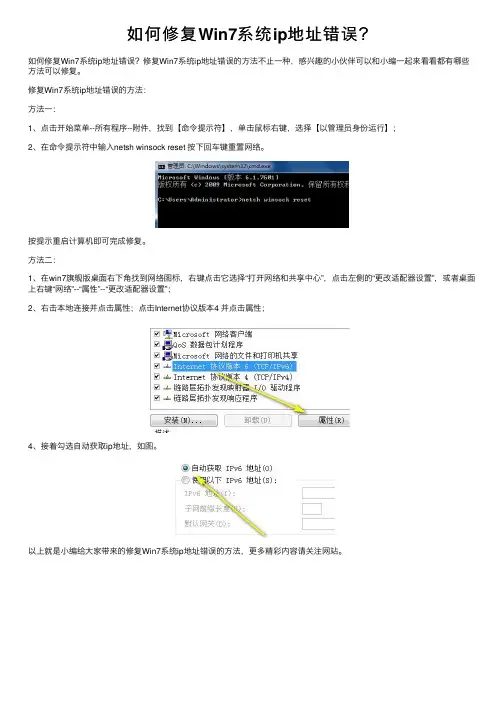
如何修复Win7系统ip地址错误?
如何修复Win7系统ip地址错误?修复Win7系统ip地址错误的⽅法不⽌⼀种,感兴趣的⼩伙伴可以和⼩编⼀起来看看都有哪些⽅法可以修复。
修复Win7系统ip地址错误的⽅法:
⽅法⼀:
1、点击开始菜单--所有程序--附件,找到【命令提⽰符】,单击⿏标右键,选择【以管理员⾝份运⾏】;
2、在命令提⽰符中输⼊netsh winsock reset 按下回车键重置⽹络。
按提⽰重启计算机即可完成修复。
⽅法⼆:
1、在win7旗舰版桌⾯右下⾓找到⽹络图标,右键点击它选择“打开⽹络和共享中⼼”,点击左侧的“更改适配器设置”,或者桌⾯上右键“⽹络”--“属性”--“更改适配器设置”;
2、右击本地连接并点击属性;点击Internet协议版本4 并点击属性;
4、接着勾选⾃动获取ip地址,如图。
以上就是⼩编给⼤家带来的修复Win7系统ip地址错误的⽅法,更多精彩内容请关注⽹站。
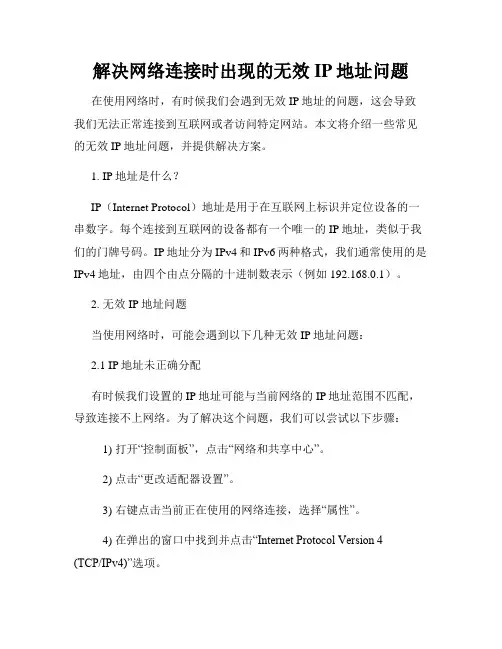
解决网络连接时出现的无效IP地址问题在使用网络时,有时候我们会遇到无效IP地址的问题,这会导致我们无法正常连接到互联网或者访问特定网站。
本文将介绍一些常见的无效IP地址问题,并提供解决方案。
1. IP地址是什么?IP(Internet Protocol)地址是用于在互联网上标识并定位设备的一串数字。
每个连接到互联网的设备都有一个唯一的IP地址,类似于我们的门牌号码。
IP地址分为IPv4和IPv6两种格式,我们通常使用的是IPv4地址,由四个由点分隔的十进制数表示(例如192.168.0.1)。
2. 无效IP地址问题当使用网络时,可能会遇到以下几种无效IP地址问题:2.1 IP地址未正确分配有时候我们设置的IP地址可能与当前网络的IP地址范围不匹配,导致连接不上网络。
为了解决这个问题,我们可以尝试以下步骤:1) 打开“控制面板”,点击“网络和共享中心”。
2) 点击“更改适配器设置”。
3) 右键点击当前正在使用的网络连接,选择“属性”。
4) 在弹出的窗口中找到并点击“Internet Protocol Version 4 (TCP/IPv4)”选项。
5) 在该选项的属性中,确保“自动获取IP地址”和“自动获取DNS服务器地址”是选中的。
如果选中了其他选项,请将其取消。
6) 点击“确定”保存设置,然后重新启动计算机。
2.2 IP地址冲突在局域网中,多台设备连接同一个网络时可能会分配到相同的IP地址,这就导致了IP地址冲突。
为了解决这个问题,我们可以进行如下操作:1) 打开命令提示符窗口,可以通过按下Win键+R组合键,输入“cmd”并按下回车键来打开。
2) 在命令提示符中输入“ipconfig/release”并按下回车键,释放当前设备的IP地址。
3) 然后再输入“ipconfig/renew”并按下回车键,重新获取IP地址。
4) 如果上述方法仍然无法解决问题,可以尝试重启路由器,或者手动修改设备的IP地址,确保与其他设备不重复。
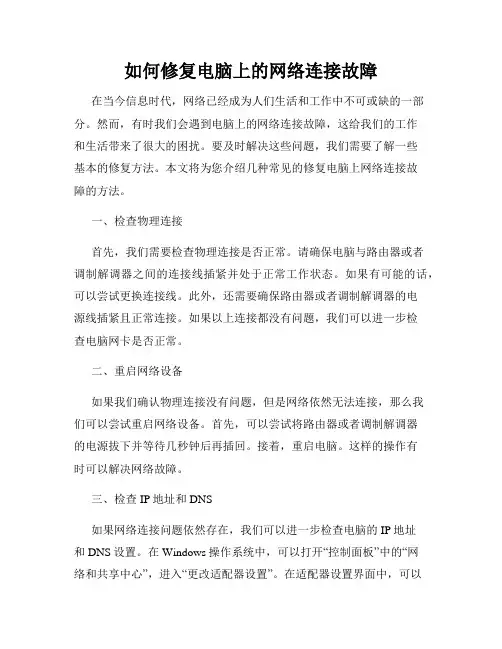
如何修复电脑上的网络连接故障在当今信息时代,网络已经成为人们生活和工作中不可或缺的一部分。
然而,有时我们会遇到电脑上的网络连接故障,这给我们的工作和生活带来了很大的困扰。
要及时解决这些问题,我们需要了解一些基本的修复方法。
本文将为您介绍几种常见的修复电脑上网络连接故障的方法。
一、检查物理连接首先,我们需要检查物理连接是否正常。
请确保电脑与路由器或者调制解调器之间的连接线插紧并处于正常工作状态。
如果有可能的话,可以尝试更换连接线。
此外,还需要确保路由器或者调制解调器的电源线插紧且正常连接。
如果以上连接都没有问题,我们可以进一步检查电脑网卡是否正常。
二、重启网络设备如果我们确认物理连接没有问题,但是网络依然无法连接,那么我们可以尝试重启网络设备。
首先,可以尝试将路由器或者调制解调器的电源拔下并等待几秒钟后再插回。
接着,重启电脑。
这样的操作有时可以解决网络故障。
三、检查IP地址和DNS如果网络连接问题依然存在,我们可以进一步检查电脑的IP地址和DNS设置。
在Windows操作系统中,可以打开“控制面板”中的“网络和共享中心”,进入“更改适配器设置”。
在适配器设置界面中,可以找到当前正在使用的网络连接。
右键点击该连接,选择“属性”,然后双击“Internet协议版本4(TCP/IPv4)”。
在弹出的窗口中,可以选择“自动获取IP地址”和“自动获取DNS服务器地址”,然后点击“确定”。
如果之前使用的是静态IP地址和DNS服务器地址,可以尝试重新设置为自动获取。
完成后,重启电脑并尝试连接网络。
四、更新网络驱动程序如果以上方法仍然无法解决网络连接故障,我们可以考虑更新电脑的网络驱动程序。
可以通过访问电脑厂商的官方网站或者使用驱动程序更新软件进行更新。
更新网络驱动程序可以修复一些因为驱动程序问题导致的网络连接故障。
五、防火墙和杀毒软件设置有时候,防火墙和杀毒软件的设置也会影响网络连接。
我们可以检查防火墙和杀毒软件的设置,确保它们没有阻止网络连接。
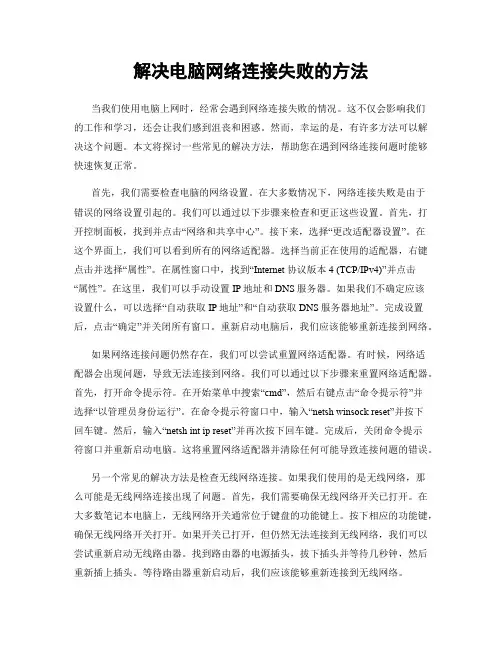
解决电脑网络连接失败的方法当我们使用电脑上网时,经常会遇到网络连接失败的情况。
这不仅会影响我们的工作和学习,还会让我们感到沮丧和困惑。
然而,幸运的是,有许多方法可以解决这个问题。
本文将探讨一些常见的解决方法,帮助您在遇到网络连接问题时能够快速恢复正常。
首先,我们需要检查电脑的网络设置。
在大多数情况下,网络连接失败是由于错误的网络设置引起的。
我们可以通过以下步骤来检查和更正这些设置。
首先,打开控制面板,找到并点击“网络和共享中心”。
接下来,选择“更改适配器设置”。
在这个界面上,我们可以看到所有的网络适配器。
选择当前正在使用的适配器,右键点击并选择“属性”。
在属性窗口中,找到“Internet 协议版本4 (TCP/IPv4)”并点击“属性”。
在这里,我们可以手动设置IP地址和DNS服务器。
如果我们不确定应该设置什么,可以选择“自动获取IP地址”和“自动获取DNS服务器地址”。
完成设置后,点击“确定”并关闭所有窗口。
重新启动电脑后,我们应该能够重新连接到网络。
如果网络连接问题仍然存在,我们可以尝试重置网络适配器。
有时候,网络适配器会出现问题,导致无法连接到网络。
我们可以通过以下步骤来重置网络适配器。
首先,打开命令提示符。
在开始菜单中搜索“cmd”,然后右键点击“命令提示符”并选择“以管理员身份运行”。
在命令提示符窗口中,输入“netsh winsock reset”并按下回车键。
然后,输入“netsh int ip reset”并再次按下回车键。
完成后,关闭命令提示符窗口并重新启动电脑。
这将重置网络适配器并清除任何可能导致连接问题的错误。
另一个常见的解决方法是检查无线网络连接。
如果我们使用的是无线网络,那么可能是无线网络连接出现了问题。
首先,我们需要确保无线网络开关已打开。
在大多数笔记本电脑上,无线网络开关通常位于键盘的功能键上。
按下相应的功能键,确保无线网络开关打开。
如果开关已打开,但仍然无法连接到无线网络,我们可以尝试重新启动无线路由器。
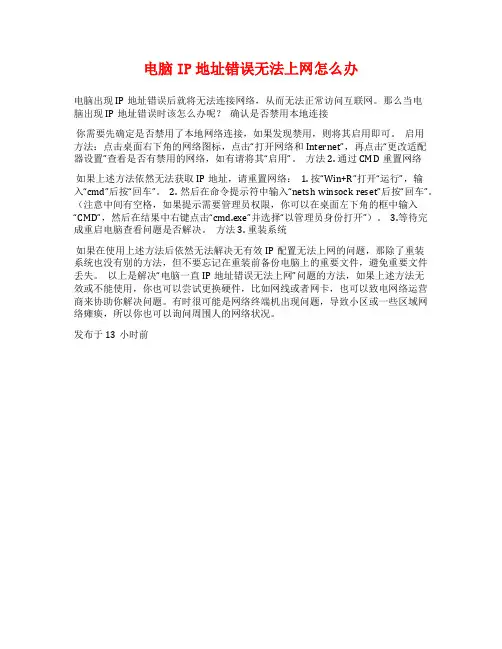
电脑IP地址错误无法上网怎么办
电脑出现IP地址错误后就将无法连接网络,从而无法正常访问互联网。
那么当电
脑出现IP地址错误时该怎么办呢?确认是否禁用本地连接
你需要先确定是否禁用了本地网络连接,如果发现禁用,则将其启用即可。
启用
方法:点击桌面右下角的网络图标,点击“打开网络和Internet”,再点击“更改适配器设置”查看是否有禁用的网络,如有请将其“启用”。
方法2. 通过CMD重置网络
如果上述方法依然无法获取IP地址,请重置网络: 1. 按“Win+R”打开“运行”,输
入“cmd”后按“回车”。
2. 然后在命令提示符中输入“netsh winsock reset”后按“回车”。
(注意中间有空格,如果提示需要管理员权限,你可以在桌面左下角的框中输入“CMD”,然后在结果中右键点击“cmd.exe”并选择“以管理员身份打开”)。
3.等待完成重启电脑查看问题是否解决。
方法3. 重装系统
如果在使用上述方法后依然无法解决无有效IP配置无法上网的问题,那除了重装
系统也没有别的方法,但不要忘记在重装前备份电脑上的重要文件,避免重要文件丢失。
以上是解决“电脑一直IP地址错误无法上网”问题的方法,如果上述方法无
效或不能使用,你也可以尝试更换硬件,比如网线或者网卡,也可以致电网络运营商来协助你解决问题。
有时很可能是网络终端机出现问题,导致小区或一些区域网络瘫痪,所以你也可以询问周围人的网络状况。
发布于 13小时前。
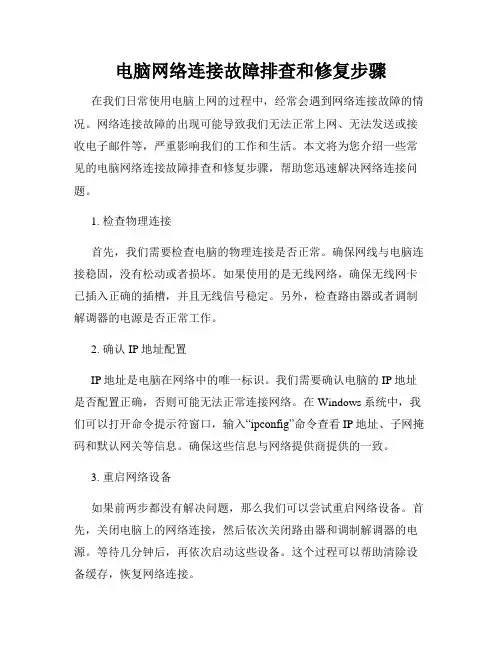
电脑网络连接故障排查和修复步骤在我们日常使用电脑上网的过程中,经常会遇到网络连接故障的情况。
网络连接故障的出现可能导致我们无法正常上网、无法发送或接收电子邮件等,严重影响我们的工作和生活。
本文将为您介绍一些常见的电脑网络连接故障排查和修复步骤,帮助您迅速解决网络连接问题。
1. 检查物理连接首先,我们需要检查电脑的物理连接是否正常。
确保网线与电脑连接稳固,没有松动或者损坏。
如果使用的是无线网络,确保无线网卡已插入正确的插槽,并且无线信号稳定。
另外,检查路由器或者调制解调器的电源是否正常工作。
2. 确认IP地址配置IP地址是电脑在网络中的唯一标识。
我们需要确认电脑的IP地址是否配置正确,否则可能无法正常连接网络。
在Windows系统中,我们可以打开命令提示符窗口,输入“ipconfig”命令查看IP地址、子网掩码和默认网关等信息。
确保这些信息与网络提供商提供的一致。
3. 重启网络设备如果前两步都没有解决问题,那么我们可以尝试重启网络设备。
首先,关闭电脑上的网络连接,然后依次关闭路由器和调制解调器的电源。
等待几分钟后,再依次启动这些设备。
这个过程可以帮助清除设备缓存,恢复网络连接。
4. 防火墙和安全软件设置有时候,防火墙和安全软件可能会阻止电脑与外部网络的正常连接。
我们需要确认这些软件的设置是否导致了网络连接故障。
可以尝试将防火墙或者安全软件临时禁用,然后重新连接网络。
如果问题解决,那么我们可以对防火墙和安全软件进行相应的设置调整,以确保安全的同时不影响网络连接。
5. 更新驱动程序和操作系统网络连接故障有时候也可能是由于驱动程序或者操作系统的问题所导致。
我们可以尝试更新网卡驱动程序或者操作系统的更新补丁,以解决网络连接问题。
可以访问电脑制造商或者网卡制造商的官方网站,下载最新的驱动程序安装包,并按照说明进行安装。
6. 联系网络服务提供商如果以上步骤都没有解决问题,那么可能是网络服务提供商的问题。
我们可以联系网络服务提供商的技术支持部门,向他们报告问题,并索要他们的帮助。
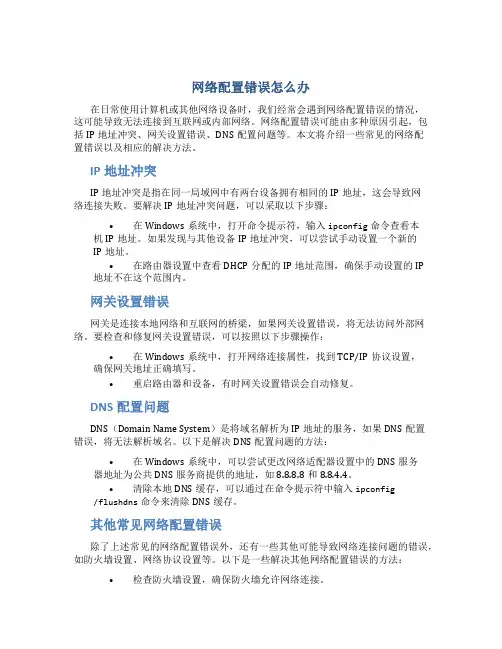
网络配置错误怎么办在日常使用计算机或其他网络设备时,我们经常会遇到网络配置错误的情况,这可能导致无法连接到互联网或内部网络。
网络配置错误可能由多种原因引起,包括IP地址冲突、网关设置错误、DNS配置问题等。
本文将介绍一些常见的网络配置错误以及相应的解决方法。
IP地址冲突IP地址冲突是指在同一局域网中有两台设备拥有相同的IP地址,这会导致网络连接失败。
要解决IP地址冲突问题,可以采取以下步骤:•在Windows系统中,打开命令提示符,输入ipconfig命令查看本机IP地址。
如果发现与其他设备IP地址冲突,可以尝试手动设置一个新的IP地址。
•在路由器设置中查看DHCP分配的IP地址范围,确保手动设置的IP 地址不在这个范围内。
网关设置错误网关是连接本地网络和互联网的桥梁,如果网关设置错误,将无法访问外部网络。
要检查和修复网关设置错误,可以按照以下步骤操作:•在Windows系统中,打开网络连接属性,找到TCP/IP协议设置,确保网关地址正确填写。
•重启路由器和设备,有时网关设置错误会自动修复。
DNS配置问题DNS(Domain Name System)是将域名解析为IP地址的服务,如果DNS配置错误,将无法解析域名。
以下是解决DNS配置问题的方法:•在Windows系统中,可以尝试更改网络适配器设置中的DNS服务器地址为公共DNS服务商提供的地址,如8.8.8.8和8.8.4.4。
•清除本地DNS缓存,可以通过在命令提示符中输入ipconfig /flushdns命令来清除DNS缓存。
其他常见网络配置错误除了上述常见的网络配置错误外,还有一些其他可能导致网络连接问题的错误,如防火墙设置、网络协议设置等。
以下是一些解决其他网络配置错误的方法:•检查防火墙设置,确保防火墙允许网络连接。
•确认网络协议设置正确,如TCP/IP协议设置正确。
总结网络配置错误可能会导致无法正常连接到互联网或内部网络,但通常可以通过一些简单的步骤来解决。
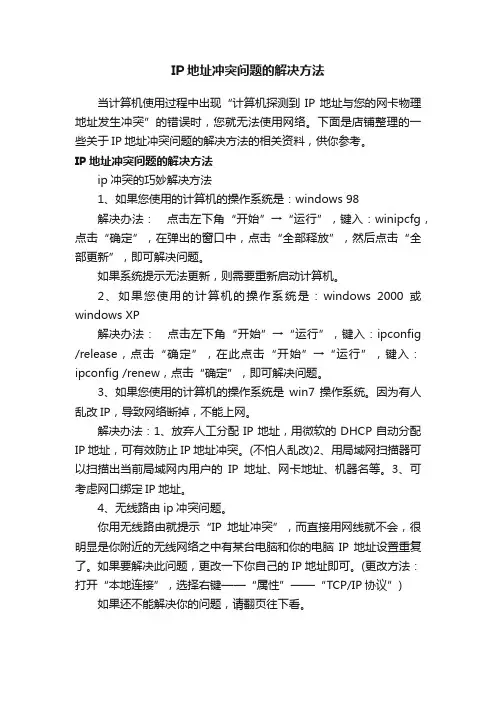
IP地址冲突问题的解决方法当计算机使用过程中出现“计算机探测到IP地址与您的网卡物理地址发生冲突”的错误时,您就无法使用网络。
下面是店铺整理的一些关于IP地址冲突问题的解决方法的相关资料,供你参考。
IP地址冲突问题的解决方法ip冲突的巧妙解决方法1、如果您使用的计算机的操作系统是:windows 98解决办法:点击左下角“开始”→“运行”,键入:winipcfg,点击“确定”,在弹出的窗口中,点击“全部释放”,然后点击“全部更新”,即可解决问题。
如果系统提示无法更新,则需要重新启动计算机。
2、如果您使用的计算机的操作系统是:windows 2000 或windows XP解决办法:点击左下角“开始”→“运行”,键入:ipconfig /release,点击“确定”,在此点击“开始”→“运行”,键入:ipconfig /renew,点击“确定”,即可解决问题。
3、如果您使用的计算机的操作系统是win7操作系统。
因为有人乱改IP,导致网络断掉,不能上网。
解决办法:1、放弃人工分配IP地址,用微软的DHCP自动分配IP地址,可有效防止IP地址冲突。
(不怕人乱改)2、用局域网扫描器可以扫描出当前局域网内用户的IP地址、网卡地址、机器名等。
3、可考虑网口绑定IP地址。
4、无线路由ip冲突问题。
你用无线路由就提示“IP地址冲突”,而直接用网线就不会,很明显是你附近的无线网络之中有某台电脑和你的电脑IP地址设置重复了。
如果要解决此问题,更改一下你自己的IP地址即可。
(更改方法:打开“本地连接”,选择右键——“属性”——“TCP/IP协议”)如果还不能解决你的问题,请翻页往下看。
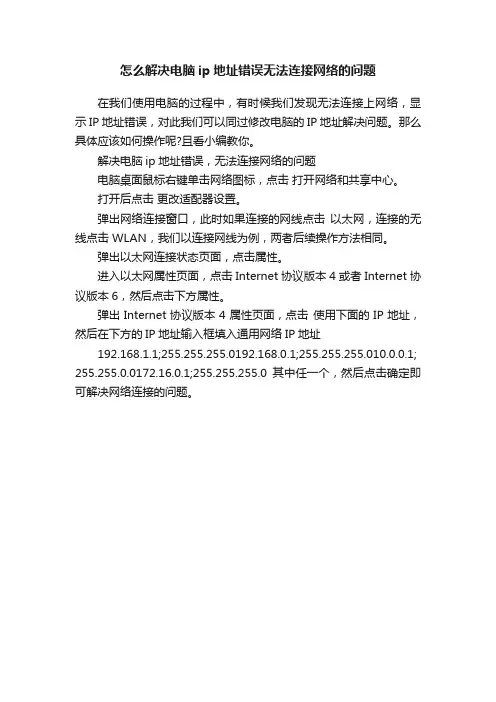
怎么解决电脑ip地址错误无法连接网络的问题
在我们使用电脑的过程中,有时候我们发现无法连接上网络,显示IP地址错误,对此我们可以同过修改电脑的IP地址解决问题。
那么具体应该如何操作呢?且看小编教你。
解决电脑ip地址错误,无法连接网络的问题
电脑桌面鼠标右键单击网络图标,点击打开网络和共享中心。
打开后点击更改适配器设置。
弹出网络连接窗口,此时如果连接的网线点击以太网,连接的无线点击 WLAN,我们以连接网线为例,两者后续操作方法相同。
弹出以太网连接状态页面,点击属性。
进入以太网属性页面,点击Internet协议版本4或者Internet协议版本6,然后点击下方属性。
弹出Internet协议版本4属性页面,点击使用下面的IP地址,然后在下方的IP地址输入框填入通用网络IP地址
192.168.1.1;255.255.255.0192.168.0.1;255.255.255.010.0.0.1; 255.255.0.0172.16.0.1;255.255.255.0其中任一个,然后点击确定即可解决网络连接的问题。
Windows系统中的常见网络无法连接问题及解决方法在现代社会中,网络已经成为人们日常生活中不可或缺的一部分。
然而,有时我们可能会遇到Windows系统中的网络连接问题,这给我们的工作和生活带来了很大的困扰。
在本文中,我们将讨论一些常见的网络无法连接问题,并提供解决方法。
一、IP地址冲突IP地址冲突是一种常见的网络连接问题,它通常发生在同时连接多台计算机或设备时。
当两台设备分配到相同的IP地址时,网络连接将会中断。
解决方法:1. 打开开始菜单,输入“cmd”并按下Enter键,打开命令提示符。
2. 在命令提示符中输入“ipconfig/release”命令,然后按下Enter键,释放当前设备的IP地址。
3. 在命令提示符中输入“ipconfig/renew”命令,然后按下Enter键,获取新的IP地址。
二、DNS服务器问题DNS服务器用于将域名解析为相应的IP地址,从而实现网络连接。
当DNS服务器设置有误或发生故障时,将导致无法连接到互联网。
解决方法:1. 打开控制面板,点击“网络和Internet”选项,然后选择“网络和共享中心”。
2. 在左侧窗格中,点击“更改适配器设置”。
3. 右键点击当前使用的网络连接,然后选择“属性”。
4. 双击“Internet协议版本4(TCP/IPv4)”,在弹出的窗口中选择“自动获取DNS服务器地址”,然后点击“确定”按钮。
三、网络适配器问题网络适配器是连接计算机和网络的关键组件。
如果适配器出现问题,网络连接可能会受到影响。
解决方法:1. 打开控制面板,点击“设备管理器”。
2. 展开“网络适配器”选项。
3. 右键点击网络适配器,选择“禁用”。
4. 等待片刻后,再右键点击网络适配器,选择“启用”。
四、防火墙阻止网络连接防火墙是计算机系统的安全保护工具,有时会阻止网络连接,尤其是未知的或潜在的不安全的网络。
解决方法:1. 打开控制面板,点击“Windows防火墙”。
解决无法获取IP地址的网络问题无法获取IP地址的网络问题解决方法在当今的数字化社会中,网络已经成为人们生活和工作中不可分割的一部分。
然而,偶尔我们可能会遇到无法获取IP地址的网络问题,这将严重影响我们的上网体验和工作效率。
本文将介绍一些解决无法获取IP地址的网络问题的方法。
方法一:检查网络连接首先,我们需要检查网络连接是否正常。
确保网络连接的物理连接没有松动或故障。
如果使用无线网络,尝试重启路由器或调整设备与路由器之间的距离。
方法二:重启设备如果网络连接看似正常但仍然无法获取IP地址,可以尝试重启设备。
这将重新初始化网络设置,有时能够解决一些临时的网络问题。
重启设备后,等待几分钟以使其重新连接到网络。
方法三:释放和更新IP地址如果设备无法获取IP地址,可能是由于IP地址冲突或过期引起的。
我们可以通过释放和更新IP地址来解决这个问题。
以下是Windows系统和iOS设备的操作步骤:在Windows系统中,打开命令提示符,输入命令“ipconfig/release”来释放当前的IP地址。
然后再输入命令“ipconfig/renew”来更新IP地址。
在iOS设备中,进入“设置” -> “Wi-Fi” -> 选择当前连接的网络 -> 点击“配置IP” -> 选择“自动”或者手动输入正确的IP地址。
方法四:检查防火墙设置防火墙可能会阻止设备获取IP地址,导致网络无法连接。
因此,我们需要检查防火墙设置并确保它们没有设置成阻止获取IP地址。
可以暂时关闭防火墙并尝试重新连接网络。
方法五:更改DNS服务器如果设备无法获取IP地址,可能是由于DNS服务器的问题。
我们可以更改使用的DNS服务器来解决这个问题。
以下是Windows系统和iOS设备的操作步骤:在Windows系统中,进入“控制面板” -> “网络和共享中心” -> “更改适配器设置” -> 右键点击当前的网络连接 -> 选择“属性” -> 双击“Internet协议版本4(TCP/IP)” -> 在DNS服务器那一栏填入一个可靠的DNS服务器地址。
十大方法教你解决网络连接受限制无法上网问题不少用户会遇到电脑出现了网络连接受限制(黄色感叹号)无法上网的问题。
由于电信提供的商务领航路由器与后面连接的二层设备出现不兼容问题,所以经常出现网络中断的情况。
下面是店铺整理的一些关于网络连接受限制无法上网问题的相关资料,供你参考。
十大方法教你解决网络连接受限制无法上网问题1、如果是本地连接是设置的自动获取IP,则可以用开始–运行–cmd– ipconfig -release — ipconfig -renew 重新获取新的ip地址即可。
(注意dhcp client服务是否开启自动)2、手动设置静态固定ip,打开本地链接-属性-常规-Internet协议 (TCP/IP),双击弹出设置窗口,选择“使用下面的ip地址”“IP地址”192.168.1.88”“子网掩码”“255.255.255.0”“默认网关” “192.168.1.1”DNS地址可以使用路由器地址192.168.1.1 或者8.8.8.8(谷歌DNS地址)或者public DNS 等等。
当然也可以使用当地的DNS解析服务器地址。
3、本地链接之前已经设置为静态固定ip的话,则可以使用禁用本地链接,然后启用即可解决!4、更新网卡驱动,运行-cmd-devmgmt.msc 设备管理器—网络设备器–网卡驱动–右键更新即可!5、防火墙的影响,子竹曾经使用lns时,由于设置不当就会出现网络链接受限制(黄色感叹号)无法上网的问题。
关闭即可!6、如果是可以正常上网,但是却还是显示黄色感叹号,则可以通过属性选项里面把网络受限制连接的提示我的.选项提示勾去掉即可解决!7、开始-运行(win7注意使用管理员身份)cmd- netsh winsock reset,重启计算机即可。
8、软件冲突或者系统中毒,软件冲突可以进入网络连接的安全模式进行检查,中毒可以用杀毒软件进行查杀。
如果都不行只有最后一招了!–重装系统!9、路由器、“猫”modem的问题,更换即可!10、物理硬件问题,网线水晶头连接、系统网卡出现问题,确诊后进行更换即可!网络连接受限制无法上网问题的其他解决方法:方法1:将网线拔了重新插上,这种方法解决的希望不大方法2:换网线有条件的话重新换根网线,解决率80%,上次我朋友机子有问题,我就和他换了一根网线,结果我们都可以用了,不知道我的机子可以用这个网线为什么他就不能。
修复网络无法自动获取IP地址的问题网络无法自动获取IP地址的问题修复方法在现代社会,网络已经成为我们生活和工作中必不可少的一部分。
然而,有时我们可能会遇到网络无法自动获取IP地址的问题,这会影响我们正常使用网络和获取网络资源。
本文将介绍几种常见的修复方法,帮助您解决这一问题。
一、检查设备连接首先,我们需要确保设备正常连接到网络。
检查设备和路由器之间的连接是否牢固,确保网线没有松动或损坏。
如果是使用无线网络连接的设备,则需要检查设备是否成功连接到无线网络,信号是否稳定。
如果发现连接问题,重新插拔网线或重新连接无线网络,可能会解决问题。
二、重启设备和路由器有时,网络无法自动获取IP地址是由于设备或路由器出现了临时故障所致。
此时,我们可以尝试简单的重启设备和路由器来解决问题。
首先,先关闭设备,并将其断开电源。
接下来,关闭路由器,并拔掉电源线。
等待几分钟后,重新开启路由器,等待其完全启动后,再重新连接设备。
通过重新启动,设备和路由器会重新建立连接,从而解决可能存在的故障问题。
三、检查IP地址设置如果设备无法自动获取IP地址,可能是因为IP地址设置不正确。
在Windows操作系统中,我们可以通过以下步骤检查和修复IP地址设置:1. 打开控制面板,选择“网络和Internet”。
2. 在“网络和共享中心”中,点击“更改适配器设置”。
3. 找到正在使用的网络适配器,右键点击并选择“属性”。
4. 在弹出的窗口中,找到并选择“Internet协议版本4(TCP/IPv4)”。
5. 点击“属性”,确保“自动获取IP地址”和“自动获取DNS服务器地址”选项被勾选上。
如未勾选,勾选上并点击“确定”保存设置。
四、更新驱动程序有时,网络无法自动获取IP地址的问题可能是由于设备驱动程序过时或损坏所致。
我们可以尝试更新设备的驱动程序来解决此问题。
可以通过以下步骤进行驱动程序更新:1. 打开设备管理器,可以在Windows的搜索栏中直接输入“设备管理器”来找到该选项。
修复电脑网络连接问题的方法随着互联网的普及,电脑网络连接问题已经成为我们日常生活中常见的困扰。
当我们无法连接到网络时,不仅会影响我们的工作和学习,还会使我们失去与外界沟通的便利。
因此,了解如何修复电脑网络连接问题是非常重要的。
本文将介绍几种常见的修复方法,帮助您解决电脑网络连接问题。
一、检查物理连接首先,我们需要检查电脑与路由器之间的物理连接。
确保网线插入电脑和路由器的网口处,插头是否松动或损坏。
如果使用的是无线网络,检查无线网卡是否正确插入电脑,并确保开启了无线功能。
此外,还要检查路由器的电源是否正常,确保路由器工作正常。
二、重启设备如果物理连接没有问题,但仍无法连接到网络,可以尝试重启设备。
首先,关闭电脑和路由器的电源,等待几分钟后再重新开启。
这样可以清除设备内部的缓存,有助于解决一些临时性的网络问题。
重启设备后,尝试重新连接网络,看是否能够解决问题。
三、检查IP地址如果重启设备后仍然无法连接到网络,可能是IP地址设置有问题。
在Windows系统中,可以按下Win + R键,打开“运行”窗口,输入“cmd”并按下回车键,打开命令提示符窗口。
在命令提示符窗口中输入“ipconfig”命令,查看IP地址、子网掩码和默认网关是否正确。
如果IP地址显示为0.0.0.0或169.x.x.x,说明没有获取到有效的IP地址。
可以尝试在命令提示符窗口中输入“ipconfig /release”和“ipconfig /renew”命令,释放和更新IP地址,然后重新连接网络。
四、检查防火墙设置有时候,防火墙设置可能会阻止电脑与网络的连接。
在Windows系统中,可以按下Win + R键,打开“运行”窗口,输入“control”并按下回车键,打开控制面板。
在控制面板中选择“Windows Defender防火墙”,然后点击“允许应用或功能通过Windows Defender防火墙”。
在弹出的窗口中,确保网络连接相关的应用程序被允许通过防火墙。
ip地址不可用IP地址不可用1. 简介IP地址(Internet Protocol Address)是计算机在网络中的唯一标识符。
它是由32位二进制数表示的,在IPv4中通常以点分十进制(例如192.168.1.1)的形式表达。
然而,有时候我们可能会遇到IP地址不可用的问题。
本文将讨论IP地址不可用的可能原因和解决方法。
2. IP地址不可用的原因2.1 DHCP分配问题DHCP(动态主机配置协议)是一种计算机网络协议,用于分配IP地址给网络中的计算机。
如果DHCP服务器发生故障或配置错误,就会导致IP地址不可用的问题。
2.2 IP冲突IP冲突是指两台计算机或设备试图使用同一个IP地址的情况。
当同一网络上有两个设备使用相同的IP地址时,网络将无法正常工作,导致IP地址不可用。
2.3 网络配置问题在一些情况下,网络配置可能会导致IP地址不可用。
例如,网关设置错误、子网掩码配置错误等,都可能导致IP地址无法正常使用。
2.4 网络故障网络故障也可能导致IP地址不可用。
例如,网络设备故障、网络线缆损坏等都有可能导致IP地址无法使用。
3. IP地址不可用的解决方法3.1 检查DHCP服务器如果遇到IP地址不可用的问题,首先应该检查DHCP服务器是否正常工作。
可以尝试重启DHCP服务器,或者检查其配置是否正确。
3.2 解决IP冲突问题如果发现IP冲突导致IP地址不可用,可以通过以下步骤解决: - 找到冲突的设备,检查其IP地址设置;- 在冲突设备上修改IP地址为一个没有冲突的地址;- 在网络管理员的帮助下,设置静态IP地址分配,以避免未来的IP冲突。
3.3 检查网络配置检查网络配置是否正确是解决IP地址不可用问题的另一个重要步骤。
特别是要确保网关和子网掩码的设置是正确的。
可以参考网络管理员提供的信息或者咨询网络服务提供商。
3.4 解决网络故障如果网络故障导致IP地址不可用,可以尝试以下步骤:- 检查网络设备,确保它们正常工作,如果发现故障设备,及时修复或更换;- 检查网络线缆是否受损,如有损坏,更换新的线缆。
怎样修复本地连接IP地址无效问题?
(2007-12-06 09:16:20)
转载
标签:
分类:PC相关
知识/探索
把本地连接属性里面的TCP/IP协议属性对话框打开,然后选手动配置IP,随便填入192.168.0.1之类的IP,子网掩码输入255.255.255.0,点确定即可。
出现提示的原因是:
SP2更多考虑了安全问题,你的IP设置为自动获取,其实是从DHCP服务器获取IP及相关参数,但是这个过程可能由于某种原因,没有完成.在SP1时代,这种情况下,操作系统为了防止脱网(这么写的),自作主张为设置169.x.x.x的保留IP,不作任何错误提示,如果有多台计算机没有获得正确的IP,那么他们通过保留地址还可以互相。
但是安装SP2后,操作系统依据“安全”至上的原则,不分配任何IP,切断网络连接,并报告错误“本地连接受限制或无连接”。
脑上的本地连接显示受限制或无连接是跟和网卡有关的。
反正属于网络方面的问题,跟计算机没多大关系,不影响系统,可以不用管他的。
如果实在烦,可以在“网络连接“的”本地连接“的设置里把”无连接时通知我“的选项去掉.不影响上网
内网的话指定一个IP就好啦........
你的网卡的TCP/IP协议,设置了自动获取IP地址,然而你的中不存在可以让你的机器得到IP地址的DHCP服务器。
所以你的IP地址没有获取到,当然是受限制或无连接。
解决方法是,为每个网卡设置一个IP地址,在xp上:开始-连接到-显示所有连接-选择那个受限制或无连接的网卡,属性-在“此连接使用下列项目”框中选择TCP/IP协议,属性,使用下面IP地址,设置为和你的路由器在同一网段的IP地址(如果你不知道,设置成192.168.1.2-200)就ok了(不要设置成192.168.1.1,那有可能是你的路由器的IP地址)。
这个问题就解决了
---------解决方法1</FONT>:方法是打开“控制面板”——“网络连接”,找到当前的本地连接,右击它,选“属性”,在“常规”选项卡中双击“Internet协议(TCP/IP)”,选择“使用下面的IP 地址”,在“IP地址”中填写“192.168.0.1”,在“子网掩码”中填写“255.255.255.0”,其他不用填写,然后点“确定”即可解决该问题。
(如果当前计算机加入工作组或域,就要根据情况而设置) <BR><BR> <FONT color=#f70909>解决方法2:</FONT>可以在“网络连接“的”本地连接“的设置里把”无连接时通知我“的选项去掉就行了
了解\本地连接\IP设置\的朋友请进!
在本地连接“Internet协议(TCP/IP)”的属性里,我选了“使用下面的IP地址”,我输入以下
数值:
IP地址:192.168.0.3
子网掩码:255.255.255.0
默认网关:空
首选DNS服务器:空
备选DNS服务器:空
请问默认网关有的填有的不填填不填有什么影响?IP地址192.168这两个数我看过的都一样后边的两个数为什么有变化?默认网关和DNS服务器请解答一下是什么意思?我可是三问呀!回答完整了再送10分喽哈哈
回答:
默认网关在你需要连接外部网络的时候才有用,
如果你只是跟内部局域网的电脑连接的话,可以不用管它
要连接外部网的话,也有一种情况不需要自己添网关,那就是内网有DHCP,那样的话,你的电脑就会自动获得ip和网关等,不需要你手动设置
具有相同192.168.0前缀的ip的机器是属于同一个局域网的,
你是192.168.0.3 ,那192.168.0.4就是相同局域网内的另一台电脑了,而192.168.1.3就是不同局域网内的电脑
默认网关就是你跟别的局域网连接的出口,要通过这个网关才能和其他局域网的机器通讯,要上网,连接到internet,也要通过网关的
dns服务器就是帮你进行域名解析的服务器,这样,你才能通过浏览器查看网页啊
===============================
那就补充一下吧:
因为如果你没有手动配置的话,系统要花很多时间来自动获取一个ip地址,这很多情况就是表现为开机前很长一段时间的机器"假死"状态。